Кнопка Cast открывает диалоговое окно для подключения, управления и отключения от веб-приемников.
Чтобы загрузить шаблоны кнопок Cast, см. раздел Значки Cast .
Обратите внимание, что кнопка «Трансляция» предназначена не только для Google Cast; её можно использовать как для веб-приёмников, так и для обычных приёмников (например, Bluetooth-гарнитур). Веб-приёмники всегда должны отображаться в диалоговом окне «Трансляция» и никогда — в другом диалоговом окне, меню или элементе управления.
Представить Cast пользователям
Кнопка Cast помогает существующим пользователям понять, что приложение-отправитель теперь поддерживает функцию Casting, а также помогает пользователям, впервые использующим Google Cast.
Необходимый
Показывать экран ознакомления с Cast при первом появлении веб-приёмников. Для отправителей на устройствах iOS показывать экран ознакомления с Cast при первом появлении кнопки Cast.
B Визуально выделите кнопку трансляции, обведя ее кружком)
C Объясните, как работает кнопка «Трансляция» (например, как отображается сообщение типа «Коснитесь, чтобы транслировать видео на телевизор»).
Андроид
Представление актеров
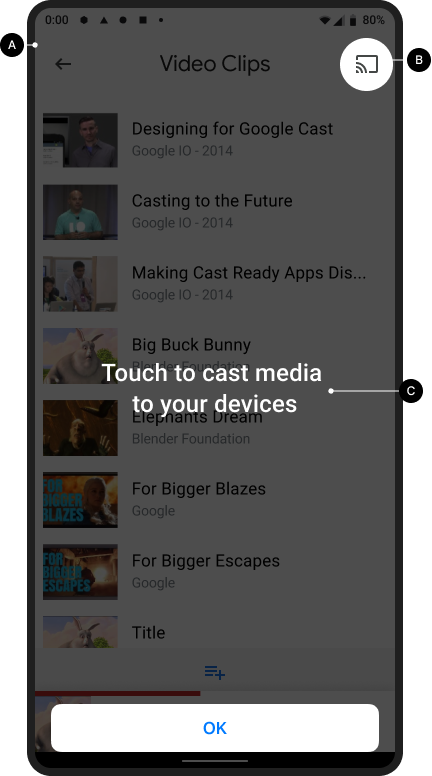
Трансляция домашнего экрана

iOS
Представление актеров
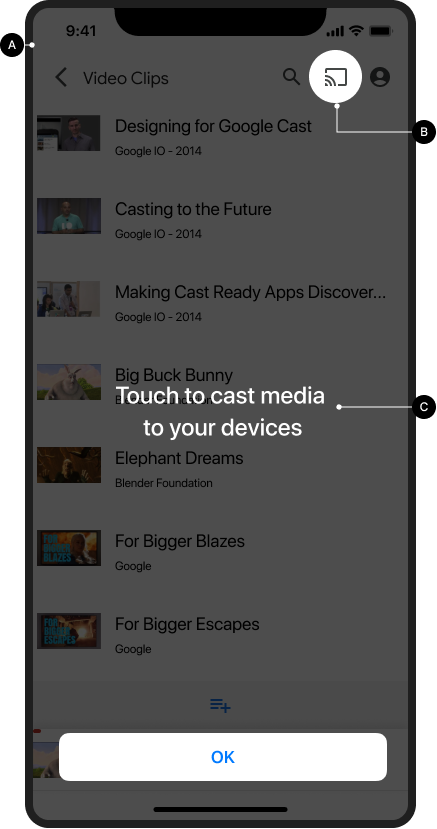
Трансляция домашнего экрана

Хром
Представление актеров
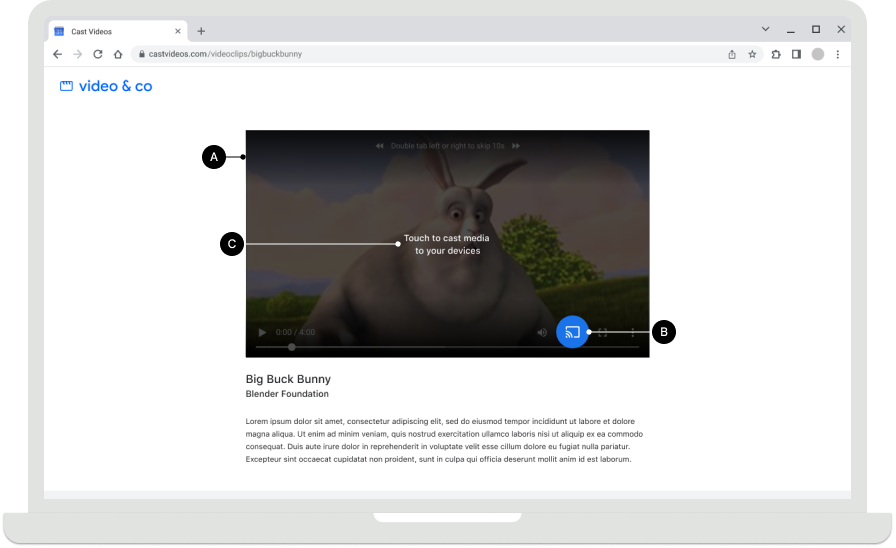
Трансляция домашнего экрана

Доступность кнопки трансляции
Необходимый
Кнопка трансляции должна быть видна на каждом экране, где воспроизводится контент, и располагаться на одинаковом месте при просмотре или воспроизведении контента. Она также будет отображаться в заголовке Chrome для глобального управления.
B В Chrome кнопка трансляции может быть скрыта, когда веб-приёмники недоступны. На устройствах Android и iOS кнопка трансляции должна всегда отображаться, когда устройство подключено к Wi-Fi, чтобы можно было получить необходимую помощь, если пользователь отключил доступ к локальной сети, и в результате устройства стали недоступны для обнаружения (подробнее см. в разделе «Разрешения и обнаружение iOS »).
C. В мобильных приложениях разместите кнопку трансляции в правой части экрана или в окне проигрывателя. В окне проигрывателя разместите её в правом верхнем углу.
D В Chrome кнопка трансляции должна располагаться справа в элементах управления медиаконтентом (например, встроенным видео). Если в элементах управления медиаконтентом есть кнопка перехода в полноэкранный режим, разместите кнопку трансляции слева от неё.
Примечание
Google Cast использует модель многозадачности, которая позволяет пользователям одновременно просматривать приложение-отправитель и другие приложения. Кнопка трансляции должна быть видна на каждом экране, где воспроизводится контент, чтобы пользователю не приходилось искать, где остановить или остановить воспроизведение контента на телевизоре.
Андроид
Отправитель отключен
Трансляция домашнего экрана

iOS
Отправитель отключен
Трансляция домашнего экрана

Хром
Отправитель отключен
Трансляция домашнего экрана

Состояния кнопки трансляции
Необходимый
Отключено : когда доступны веб-приемники, появляется кнопка трансляции.
B Подключение: когда веб-приемник подключается, кнопка Cast постепенно анимирует волны на значке (подробности см. в примечании ниже)
C Подключено: когда это приложение подключено к Cast Web Receiver, его кнопка Cast отображается в форме заполненной рамки.
Лучшие практики
Для каждого состояния кнопки используйте цвета, соответствующие стилю других элементов пользовательского интерфейса вашего приложения. Использование отдельного цвета выделения (например, жёлтого) для состояния «ВКЛ»/«Подключено» необязательно.
Примечания
- Значок Cast отображается в Chrome, Android и iOS, обеспечивая доступ к расширению Cast независимо от доступности устройств Cast.
- Состояние «Подключение» (анимированное) появляется, когда подключение к Cast API занимает больше времени, чем ожидалось (SDK для Android и Chrome автоматически анимируют значок Cast). После подключения запускается приложение Web Receiver.
- Состояние «ВКЛ/Подключено» значка Cast обновлено и теперь использует сплошную заливку внутри рамки значка. Новый значок Cast и шаблоны значков доступны здесь .
Андроид
Отправитель, трансляция отключена
Трансляция домашнего экрана

Отправитель, подключение Cast
Трансляция домашнего экрана

Отправитель, Cast подключен
Загрузка приложения Web Receiver
Отправитель, Cast подключен
Приложение Web Receiver загружено/неактивно
iOS
Отправитель, трансляция недоступна
Трансляция домашнего экрана

Отправитель, трансляция отключена
Трансляция домашнего экрана

Отправитель, подключение Cast
Трансляция домашнего экрана

Отправитель, Cast подключен
Загрузка приложения Web Receiver
Отправитель, Cast подключен
Приложение Web Receiver загружено/неактивно
Хром
Отправитель, трансляция недоступна
Значок Cast отображается в Chrome, обеспечивая доступ к расширению Cast независимо от состояния подключения.
Трансляция домашнего экрана

Отправитель, трансляция отключена
Трансляция домашнего экрана

Отправитель, подключение Cast
Трансляция домашнего экрана

Отправитель, Cast подключен
Загрузка приложения Web Receiver
Отправитель, Cast подключен
Приложение Web Receiver загружено/неактивно
Изображения, использованные в этом руководстве по дизайну, любезно предоставлены Blender Foundation и распространяются в соответствии с авторским правом или лицензией Creative Commons.
- Мечта слона: (c) авторское право 2006, Blender Foundation / Нидерландский институт медиаискусства / www.elephantsdream.org
- Sintel: (c) авторские права Blender Foundation | www.sintel.org
- Слезы стали: (CC) Фонд Blender | mango.blender.org
- Большой кролик Бак: (c) авторское право 2008, Blender Foundation / www.bigbuckbunny.org
